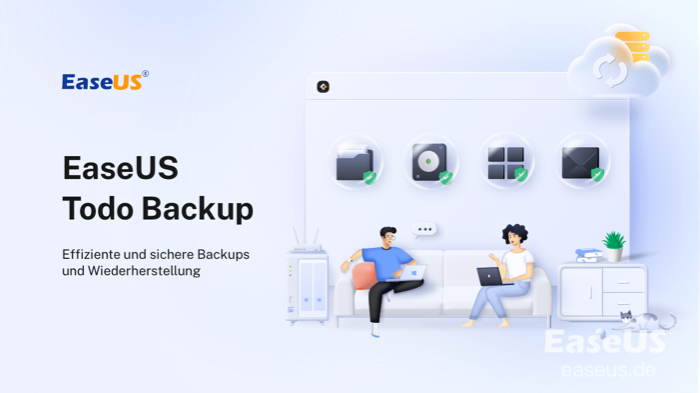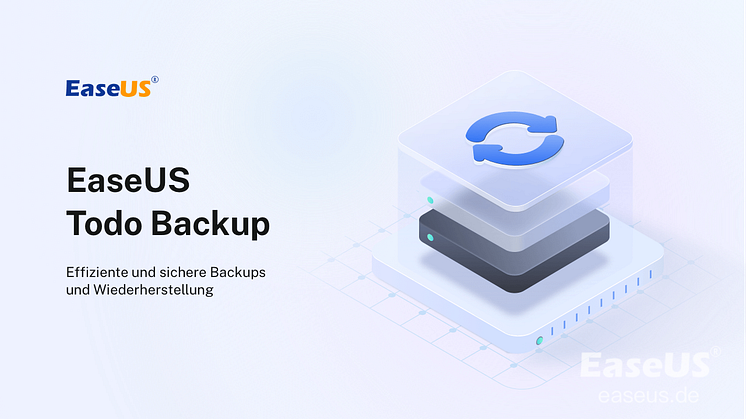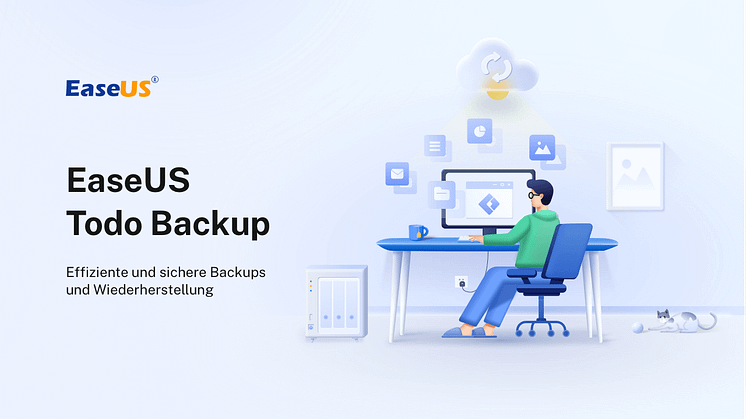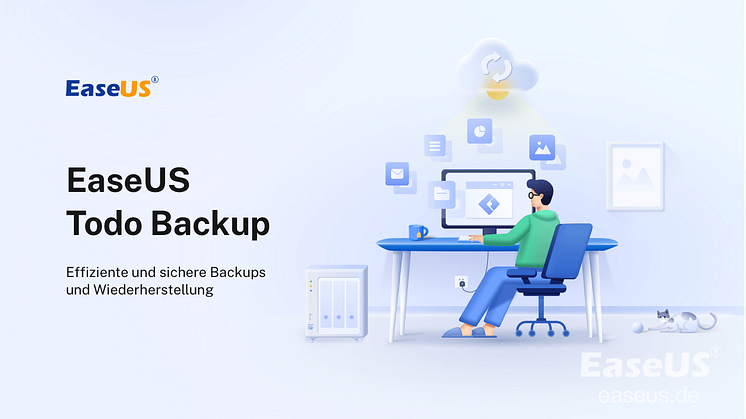
Pressemitteilung -
Wie man Probleme mit dem Dateiverlauf behebt
Der Dateiversionsverlauf ist ein integriertes Dienstprogramm für Windows-Benutzer, um verschiedene Versionen von Dateien in Ordnern wie Bibliotheken, Desktop, Dokumenten und Kontakten zu sichern. Jedes erstellte Backup wird auf einem ausgewählten Backup-Laufwerk gespeichert. Und einmal eingerichtet, beginnt der Dateiversionsverlauf, regelmäßig Kopien ausgewählter Inhalte zu speichern.
Obwohl es sich um eine von Windows entwickelte Funktion handelt, ist der Dateiversionsverlauf nicht perfekt. Einige Benutzer berichten, dass sie bei der Verwendung des Dateiversionsverlaufs Fehlermeldungen erhalten haben. In diesem Artikel sammeln wir einige der sehr häufigen Probleme, dass der Dateiversionsverlauf nicht funktioniert , und zeigen Ihnen, wie Sie sie selbst beheben können.
Der Dateiversionsverlauf funktioniert nicht mit verschiedenen Fehlermeldungen
Bevor wir uns mit den Lösungen befassen, wollen wir prüfen, auf welche Arten von Dateiversionsproblemen Sie stoßen können. Möglicherweise wird eine der folgenden Fehlermeldungen oder Benachrichtigungen angezeigt:
- "Der Dateiversionsverlauf wird nicht gesichert, da Sicherungen in Ihren Datenschutzeinstellungen deaktiviert sind."
- "Wir konnten einige Dateien nicht sichern und werden es bald erneut versuchen. An Ihrer Sicherung wurden keine Änderungen vorgenommen."
- „Der Dateiversionsverlauf konnte diese Dateien nicht sichern. Bitte versuchen Sie es später noch einmal: (Liste der Dateinamen).“
- "Dateiversionsverlauf ist deaktiviert."
- "Windows 10-Dateiversionsverlaufsdienst kann nicht gestartet werden"
- "Dateiversionsverlauf konnte nicht aktiviert werden, das System kann den angegebenen Pfad nicht finden"
- ...
Wenn Sie eine der oben genannten Fehlermeldungen oder Benachrichtigungen sehen, bedeutet dies, dass der Dateiversionsverlauf auf Ihrem Computer nicht richtig funktioniert. Und Sie müssen das Problem beheben, um den Dateiversionsverlauf wieder normal zu machen. Andere Fehlermeldungen sind direkter, die Fehlermeldungen selbst haben bereits auf das Problem hingewiesen. Beispielsweise erhalten Sie möglicherweise Fehlermeldungen wie"Dateiversionsverlauf erkennt das Laufwerk nicht", "Dateiversionsverlaufselement nicht gefunden" usw.
Warum erhalten Sie einen Dateiverlaufsfehler?
Die Gründe dafür, dass der Dateiversionsverlauf nicht funktioniert, können vielfältig sein. Entweder ein Verbindungsproblem oder unzureichender Speicherplatz auf dem Backup-Laufwerk kann die Ursache dafür sein, dass der Dateiversionsverlauf nicht funktioniert. Hier listen wir einige häufige Gründe für das Problem auf, dass der Dateiversionsverlauf nicht funktioniert. Sie können überprüfen, ob dies der Grund ist, warum Sie den Dateiversionsverlauf nicht verwenden können.
- Schlechte Verbindung zwischen dem Sicherungslaufwerk des Dateiversionsverlaufs und dem Computer
- Auf dem Sicherungslaufwerk ist nicht genügend Speicherplatz für den Dateiversionsverlauf vorhanden, um Inhalte zu sichern
- Problem mit der Windows-Aktualisierung
Zunächst einmal kann eine schlechte Verbindung eine Vielzahl von Situationen darstellen. Erstens kann Ihr Computer die angeschlossene Backup-Festplatte nicht erkennen. Zweitens kann Ihr Computer die Sicherungsdiskette erkennen, aber Sie können nicht darauf schreiben. Drittens ist die Sicherungsfestplatte beschädigt oder nicht angeschlossen. Beide Situationen können als schlechte Verbindung bezeichnet werden, und Sie müssen herausfinden, welche die Ursache ist.
Zweitens würde der Dateiversionsverlauf regelmäßig verschiedene Kopien von Inhalten speichern. Wenn die von Ihnen festgelegte Sicherungshäufigkeit zu hoch oder der Sicherungsinhalt zu groß ist und die Dateiversionsverlaufs-Sicherungsdatei nicht regelmäßig gelöscht wird, kann es sein, dass Ihr Sicherungsdatenträger nach längerer Verwendung nicht genügend Speicherplatz hat, um eine davon zu speichern die neuen Backups.
Der letzte Grund ist weder Ihre Schuld noch die des Dateiverlaufs. Nicht wenige Benutzer haben berichtet, dass der Dateiversionsverlauf nach der Aktualisierung des Windows-Systems nicht normal verwendet werden kann. Dies ist nur ein Fehler, der durch das Windows-Update verursacht wurde, Sie müssen sich darüber keine Sorgen machen. Vielleicht könnte dieses Problem nach einem weiteren Update behoben werden. Aber wir sind dafür verantwortlich, Ihnen die Wahrheit zu sagen: Microsoft hat seine Benutzer nach und nach zu Windows-Sicherungs- und Wiederherstellungssoftware von Drittanbietern geführt, um nicht nur Dateien, sondern auch das Betriebssystem zu sichern. Als eine von allen möglichen Lösungen auf dieser Seite behandeln wir die Vorteile der besten Dateiversionsverlaufsalternative für Sie als letzte Reparaturmethode.
Was ist die beste kostenlose Sicherungssoftware im Jahr 2022
Die Wahl der besten Backup-Software ist keine leichte Aufgabe, Sie sollten nicht nur die Backup-Qualität berücksichtigen, sondern auch die Benutzeroberfläche und die Bequemlichkeit der Wiederherstellung einer Backup-Datei berücksichtigen...
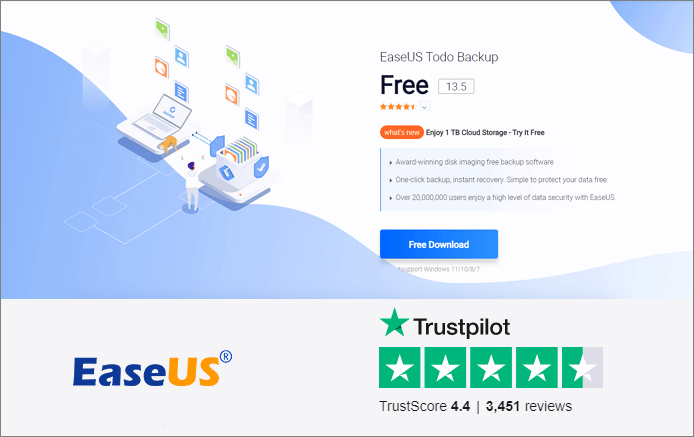
So beheben Sie, dass der Dateiversionsverlauf nicht funktioniert
In diesem Teil werden wir Lösungen für die entsprechenden Probleme geben. Sie können diejenige überprüfen und ausprobieren, die zu Ihrer Situation passt.
Lösung 1. Starten Sie den Dateiversionsverlauf neu
Diese Lösung kann die meisten Hardwareprobleme beheben. Wenn Ihr Sicherungslaufwerk einwandfrei funktioniert und über ausreichend Speicherplatz verfügt, können Sie diese Methode ausprobieren, um den Dateiversionsverlauf neu zu starten.
Schritt 1. Öffnen Sie das Startmenü und geben Sie „services.msc“ in das Suchfeld ein.
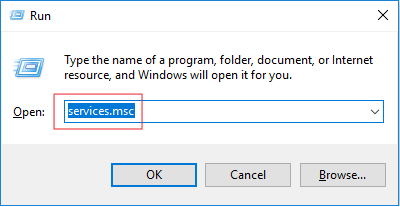
Schritt 2. Suchen Sie den „Dateiversionsverlaufsdienst“ in der Liste der Dienste und klicken Sie mit der rechten Maustaste darauf und wählen Sie „Neu starten“.

Schritt 3. Starten Sie Ihren Computer neu und gehen Sie zum Dateiversionsverlauf, um zu sehen, ob er normal ausgeführt werden kann.
Lösung 2. Überprüfen und ändern Sie ein neues Dateiversionsverlaufslaufwerk
Diese Lösung eignet sich für Situationen, in denen Ihr Sicherungslaufwerk für den Dateiversionsverlauf voll ist.
Schritt 1. Gehen Sie zur Datenträgerverwaltung oder zum Datei-Explorer und überprüfen Sie, wie viele belegte Speicherplätze in Ihrem Dateiverlaufslaufwerk vorhanden sind.
Schritt 2. Wenn nicht genügend Speicherplatz vorhanden ist, verwenden Sie das aktuelle Laufwerk nicht mehr als Backup-Laufwerk.
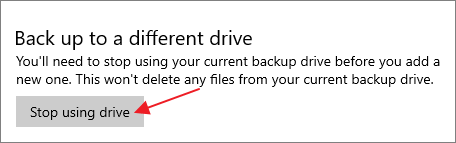
Schritt 3. Schließen Sie ein neues Sicherungslaufwerk an Ihren Computer an und setzen Sie die Sicherung des Dateiversionsverlaufs zurück.
Sie können auch alte Sicherungen des Dateiversionsverlaufs löschen . Nachdem Sie auf „Laufwerk nicht mehr verwenden“ geklickt haben, gehen Sie zu Ihrem Backup-Laufwerk und löschen Sie den Ordner „FileHistory“.
Lösung 3. Überprüfen Sie den Dateiversionsverlauf erneut
Diese Lösung funktioniert für den Fall, dass Benutzer keine Sicherungsversion der abgedeckten Ordner in Bibliotheken gefunden haben. Es scheint, dass der Dateiversionsverlauf nicht alle hinzugefügten Dateien sichert.
Es gibt einige Problemumgehungen für dieses Problem.
- Zuerst können Sie versuchen, den Dateiversionsverlauf auszuschalten und wieder einzuschalten. Dadurch wird dem Dateiversionsverlauf ein Neustart erzwungen.
- Versuchen Sie zweitens, die Ordner aus der enthaltenen Liste zu entfernen und sie erneut hinzuzufügen.
Lösung 4. Bitlocker-Laufwerkverschlüsselung entschlüsseln
Manchmal funktioniert der Dateiverlauf nicht, weil Ihr PC durch die Bitlocker-Laufwerkverschlüsselung geschützt ist, Ihr Dateiverlaufslaufwerk jedoch nicht. Um dieses Problem zu lösen, müssen Sie BitLocker für Ihren Computer deaktivieren.
Schritt 1. Gehen Sie zu Start > Systemsteuerung > System und Sicherheit > Bitlocker-Laufwerkverschlüsselung.
Schritt 2. Suchen Sie das Laufwerk, das Sie entschlüsseln möchten, und klicken Sie auf die Option Bitlocker deaktivieren.

Schritt 3. Geben Sie Ihr Passwort ein, um dieses Laufwerk zu entsperren, oder verwenden Sie eine Smartcard, um es zu entsperren.
Lösung 5. Wenden Sie sich an die kostenlose Alternative zum Dateiversionsverlauf
Bevor wir zum Teil der Lösungen kamen, haben wir erwähnt, dass Microsoft die Mängel des Dateiversionsverlaufs im Vergleich zu zuverlässiger Sicherungssoftware von Drittanbietern eingeräumt hat. Zunächst einmal ist es nur für die Sicherung von Dateien/Ordnern, die mit Ihrem Benutzerkonto verknüpft sind; Zweitens verbraucht es Speicherplatz, da es vollständige Sicherungen erstellt. Drittens unterstützt es die Sicherung im Netzwerk, jedoch nicht in der Cloud, was in den letzten Jahren der beliebteste Speicherort für Backups war.
Mit all den Mängeln in Kombination mit den kniffligen Problemen des Dateiversionsverlaufs, die nicht oft funktionieren, ist es für uns unerlässlich, EaseUS Todo Backup für Sie vorzustellen. Wenn Sie sich nicht entscheiden können, es herunterzuladen oder nicht, probieren Sie die kostenlose Version aus, nachdem Sie die hervorgehobenen Funktionen hier erkundet haben:

- Sichern Sie das Betriebssystem, die Festplatte/Partition und alle Arten von Dateien
- Unterstützt vollständige, inkrementelle und differenzielle Sicherungen für eine schnelle Sicherungs- und Wiederherstellungsgeschwindigkeit bei geringstem Speicherplatzverbrauch
- Erstellen Sie bootfähige Rettungsmedien, damit Sie den PC sichern oder wiederherstellen können, auch wenn er nicht booten kann
- Automatischer Backup-Zeitplan täglich, wöchentlich, monatlich oder basierend auf einem Ereignis
- Ermöglichen Sie Benutzern, Backups auf einer physischen Festplatte, einem Netzlaufwerk, einem NAS, einem Band sowie einem Cloud-Laufwerk zu speichern
- Es wird immer von Top-Rezensionen von maßgeblichen Websites und auf YouTube empfohlen
Check: Beste kostenlose Backup-Software von 2022 von Techradar.com
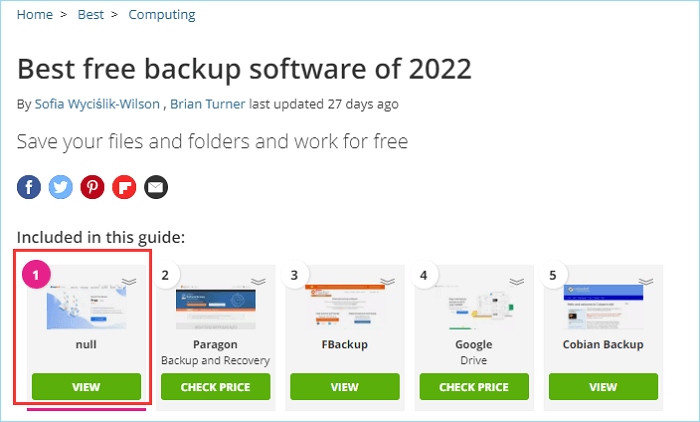
Check: [2022] Top 5 der besten kostenlosen Windows-Sicherungssoftware auf YouTube

Links
Themen
Kategorien
EaseUS wurde im Jahr 2004 gegründet und ist ein international führendes Softwareunternehmen in den Bereichen von Datensicherung, Datenwiederherstellung und Festplattenverwaltung, das sichere und digitale Erfahrungen für alle Benutzer entwickelt und erforscht. Unser Ziel ist es, Neuerungen einzuführen und eine einflussreichere Sicherheitsinfrastruktur-Plattform für die Welt zu schaffen.